CAD創建機械標注樣式的方法步驟
在了解了CAD中標注樣式的各個選項卡中各選項的含義和作用之后,相信大家對標注功能有了新的認識。那么下面就是一個實際操作的例子,會綜合應用標注樣式中的不同選項,考考大家的綜合應用能力。我們以機械標注為例來進行實戰。
首先打開中望CAD,單擊新建按鈕,新建一個空白的圖形文件。
點擊【格式】——【文字樣式】,系統彈出【文字樣式】對話框,單擊新建,彈出【新建文字樣式】對話框。將樣式命名為“工程字”。
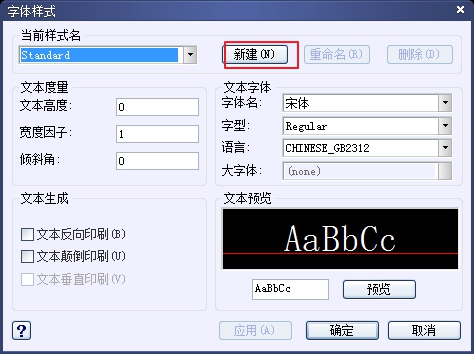
點擊確定,更改字體,使用大字體。點擊應用并關閉對話框。
在【格式】中找到【標注樣式】,可以看到標注樣式管理器。點擊新建按鈕,在新樣式名處輸入“標注”名稱。單擊繼續。
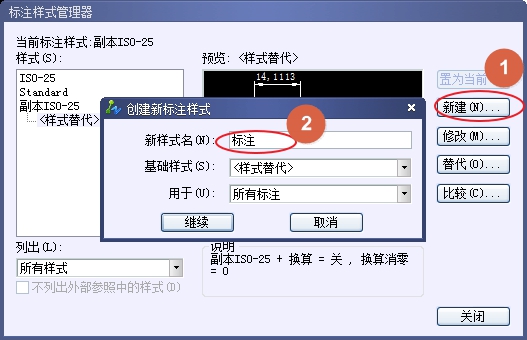
在【直線與箭頭】中進行如下設置:在基線間距、超出尺寸線和起點偏移量文本框中分別輸入6,2,0。在箭頭大小文本框中輸入3.5。

切換到【文字】選項卡,單擊【文字樣式】,選擇工程字,將文字高度設置成3.5,將從尺寸線偏移設置成0.625。

其它選項保持默認,確定,最后點擊【置為當前】。
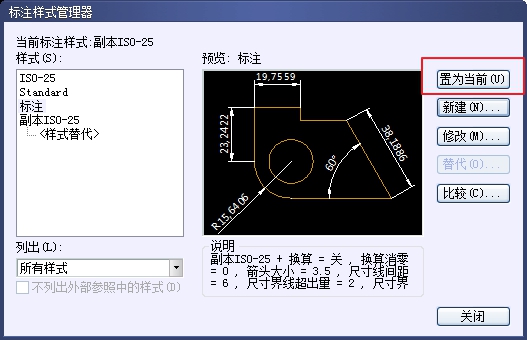
關閉對話框即可完成新建機械標注樣式的創建。
推薦閱讀:用CAD標注零件圖的方法步驟
推薦閱讀:3D打印機原理
·中望CAx一體化技術研討會:助力四川工業,加速數字化轉型2024-09-20
·中望與江蘇省院達成戰略合作:以國產化方案助力建筑設計行業數字化升級2024-09-20
·中望在寧波舉辦CAx一體化技術研討會,助推浙江工業可持續創新2024-08-23
·聚焦區域發展獨特性,中望CAx一體化技術為貴州智能制造提供新動力2024-08-23
·ZWorld2024中望全球生態大會即將啟幕,誠邀您共襄盛舉2024-08-21
·定檔6.27!中望2024年度產品發布會將在廣州舉行,誠邀預約觀看直播2024-06-17
·中望軟件“出海”20年:代表中國工軟征戰世界2024-04-30
·2024中望教育渠道合作伙伴大會成功舉辦,開啟工軟人才培養新征程2024-03-29
·玩趣3D:如何應用中望3D,快速設計基站天線傳動螺桿?2022-02-10
·趣玩3D:使用中望3D設計車頂帳篷,為戶外休閑增添新裝備2021-11-25
·現代與歷史的碰撞:阿根廷學生應用中望3D,技術重現達·芬奇“飛碟”坦克原型2021-09-26
·我的珠寶人生:西班牙設計師用中望3D設計華美珠寶2021-09-26
·如何把CAD圖塊的屬性文字分解為普通文字2018-05-22
·CAD如何繪制長方體?2020-03-27
·CAD測量點怎么畫2017-03-27
·CAD如何全選一個圖層的對象2016-10-12
· CAD如何測量兩點之間的距離和角度2017-05-16
·CAD怎么直線均分2021-12-22
·CAD中的定位軸線的設置和繪制2017-10-12
·CAD標注DIM相關的命令2021-05-14














